Moyens simples pour transférer des messages texte de l'iPhone à Mac / PC Windows
SMS de l'iPhone à Mac: ce guide complet vous indique comment transférer des messages texte de l'iPhone à Mac ou PC Windows pour la sauvegarde.
• Enregistré à: Messages-FR • Solutions éprouvées
"Comment enregistrer des messages texte à partir d'iPhone 6s à Mac? J'ai plus de 300 morceaux de messages texte sur mon iPhone et ils sont très importants pour moi. Aidez-moi s'il vous plaît. Merci!"
Comme l'utilisateur ci-dessus, voulez vous transférer des SMS depuis votre iPhone 6s à votre Mac pour la sauvegarde? Pour être honnête, Apple a vraiment offert un moyen de sauvegarde des messages texte de l'iPhone à un ordinateur - sauvegarder iPhone à l'ordinateur: Connectez votre iPhone à votre Mac & lancez iTunes & sur votre iPhone. Dans la fenêtre Résumé, sélectionnez "Cet ordinateur" dans la zone de sauvegarde et cliquez sur "Sauvegarder maintenant". Cependant, cette façon met seulement des messages texte et d'autres fichiers dans un paquet et vous ne pouvez pas les voir un par un. Si vous voulez transférer des SMS depuis l'iPhone 6s à l'ordinateur pour la visualisation dans l'avenir, je vous suggère d'essayer de la manière suivante:
De quoi vous avez besoin:
3 étapes pour transférer des messages texte à partir de iPhone 6s vers Mac / Windows
Récupération de données iPhone sur Mac est un outil qui va scanner votre iPhone pour tous les messages texte, les afficher pour que vous les sauvegardiez sur votre ordinateur. Maintenant, il a la version séparée Windows et Mac. Vous pouvez télécharger la version d'essai en fonction de votre système d'exploitation de l'ordinateur. Ci-dessous, je vais prendre comment transférer des messages texte de l'iPhone à Mac comme un exemple pour vous montrer les étapes simples pour enregistrer des messages texte à partir de l'iPhone à l'ordinateur.

Dr.Fone - Récupération de données iPhone sur Mac
3 façons de récupérer les contacts de l'iPhone 6SE/6s Plus/ 6s/6 Plus/6/5S/5C/5/4S/4/3GS!
- Récupérer des contacts directement à partir de l'iPhone, de la sauvegarde iTunes et de la sauvegarde iCloud..
- Récupérer des contacts y compris les numéros, noms, courriels, titres d'emploi, entreprises, etc.
- Prend en charge iPhone 6s, iPhone 6s Plus, iPhone SE et les dernières iOS 9 pleinement!
- Récupérer les données perdues en raison de la suppression, la perte de l'appareil, jailbreak, mise à niveau iOS 9, etc.
- Prévisualiser et récupérer sélectivement toutes les données que vous voulez.
- Exporter ce que vous voulez à partir de la sauvegarde sur votre Mac.
Etape 1. Connectez votre iPhone à votre Mac.
Cliquez sur le bouton de téléchargement pour télécharger et installer Récupération de données iPhone sur Mac sur votre Mac. Puis, lancez le. Connectez votre iPhone 6s à votr Mac via un cable. Choisissez "Plus d'outils" à partir du menu à gauche et puis cliquez sur "Récupération & Exportation de données iOS", qui vous permettra d'exporter sélectivement n'importe quelles données de votre iPhone à Mac.

Etape 2. Vous pouvez cliquer sur "Messages & Pièces jointes" si vous voulez seulement exporter des messages. Cela vous fera gagner un peu de temps. Puis cliquez sur le bouton "Sauvegarder" sur la fenêtre pour laisser le programme de numérisation pour les messages texte que vous souhaitez transférer de l'iPhone 6S pour Mac. Il ne vous faut que quelques minutes pour terminer le processus. En outre, au cours du processus, vous pouvez voir d'autres données sur votre iPhone classées aussi bien dans la catégorie.
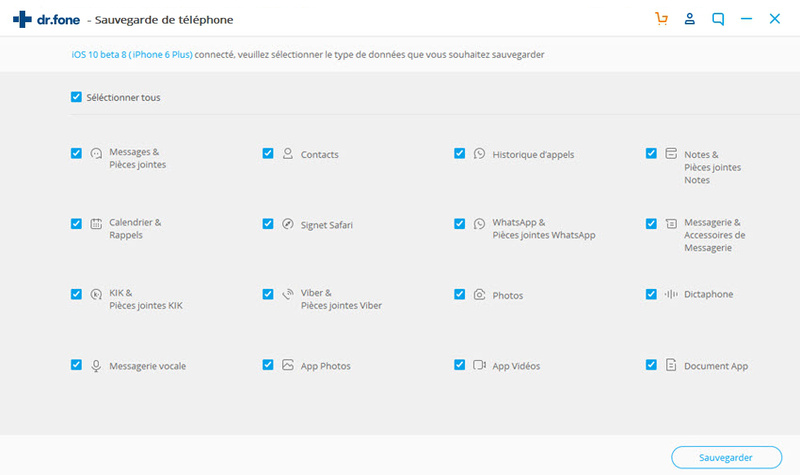
Etape 3. Dans la barre latérale gauche, cliquez sur "Messagerie" pour prévisualiser tous les messages texte, y compris ceux supprimés de votre iPhone 6s. Il suffit de cocher ceux que vous souhaitez copier à partir de vos 6s iPhone à votre ordinateur et cliquez sur le bouton "Exporter vers le PC" pour enregistrer des messages texte à partir de iPhone 6s à votre Mac. Vous pouvez également transférer des messages texte à partir de pièces jointes iPhone 6s pour Mac en cliquant sur "Messagerie & Pièces jointes" dans la barre de gauche et de vérifier les pièces jointes recherchées.
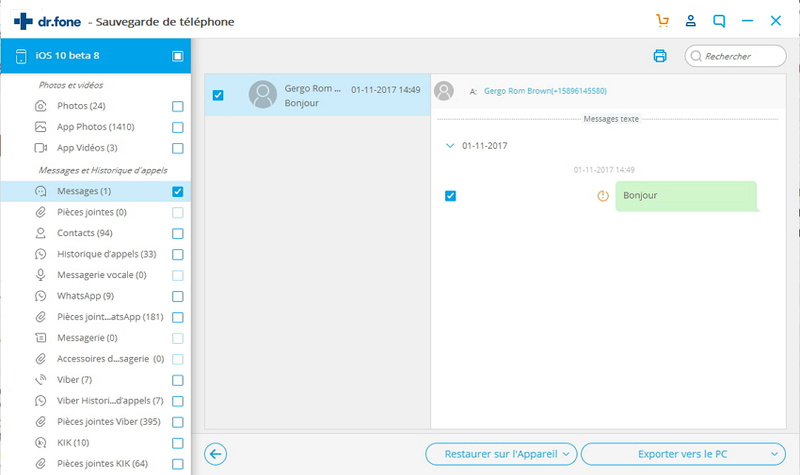
Messages
- Conseil du Message
- 1. Sites pour recevoir SMS gratuits
- 3. Sites pour envoyer SMS
- 4. Sites pour messages anonymes
- 2. Apps pour cacher vos messages
- 5. Envoyer des messages groupés
- Message iPhone
- 1. Récupérer les messages iPhone
- 2. Récupérer les SMS iPhone
- 3. Obtenir historique message iPhone
- 4. Afficher messages iPhone sur PC
- 5. Afficher messages iCloud
- 6. Imprimer SMS iPhone
- Messages Android
- 1. Récupérer SMS depuis Android cassé
- 2. Récupérer SMS supprimés sur Android
- 3. Récupérer SMS supprimés sur Samsung
- 4. Récupérer messages depuis mémoire interne
- 5. Récupérer SMS depuis Samsung cassé









Blandine Moreau
staff Editor